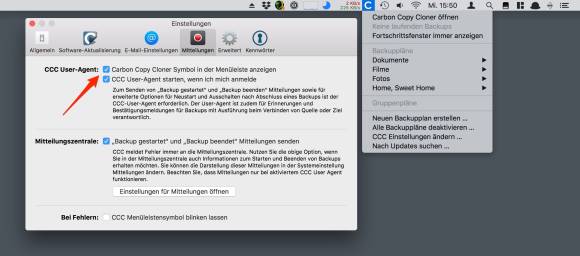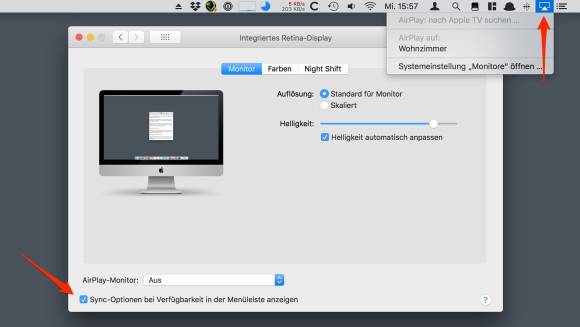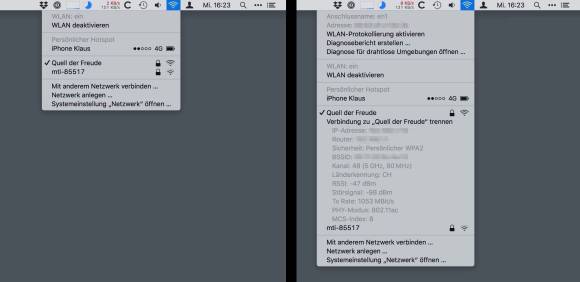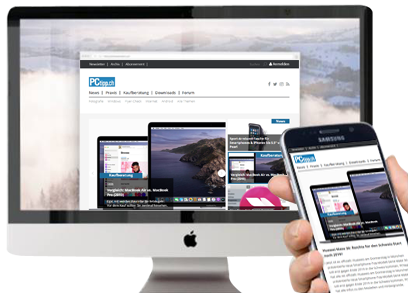Tipps & Tricks
21.09.2018, 12:45 Uhr
Mac-Tipp: Menüleiste anordnen
Die Menüleiste wächst schnell zu unschöner Länge an. Gewinnen Sie die Kontrolle zurück. (Heute mit Bonus-Tipp!)
Die Menüleiste: Das ist dieser Streifen rechts oben im Display, der im Laufe der Zeit mit Symbolen überflutet wird, bis es nicht mehr lustig ist. Jede zweite Anwendung scheint sich dort mit einem Symbol einzunisten. Und die wirklich praktischen Symbole sind immer schwerer zu finden, weil sie mit jedem Neuzugang ihre Position tauschen. Sehen wir uns an, wie Sie die Menüleiste zurückerobern.
Schritt 1: Ungeliebte Symbole ausblenden
Fast alle Symbole stammen aus Apps, die zwar automatisch ein neues Symbol installieren, aber in den Einstellungen eine Option bieten, um dieses auszublenden. Öffnen Sie die App und suchen Sie in den Einstellungen nach diesem Befehl, wie hier bei meiner hochgeschätzten Backup-Software Carbon Copy Cloner.
In der Menüleiste tummeln sich aber auch diverse Symbole, die von Apple selbst stammen. Diese werden in der jeweiligen Systemeinstellung (de-) aktiviert. Dazu gehört etwa das Symbol des kleinen Fernsehers, mit dem sich das Bild des Macs zum Beispiel auf ein Apple TV übertragen lässt. Viele Anwender, die diese Funktionalität nicht brauchen, stören sich an diesem Symbol – dabei liesse es sich so einfach in der Systemeinstellung «Monitore» ausblenden:
Schritt 2: Ordnung ins Chaos bringen
Natürlich werden auch nach der Reinigung genügend Symbole übrig bleiben. Diese können Sie nach Ihren Wünschen ordnen, damit sie immer am selben Ort stehen. Nach kurzer Gewöhnungszeit werden Sie die Symbole fast blind treffen.
Um die Reihenfolge der Symbole zu ändern, halten Sie einfach die «Command»-Taste gedrückt und verschieben Sie das Symbol mit der Maus. Die anderen Symbole rücken automatisch zur Seite:
Schritt 3: totale Kontrolle
Die totale Kontrolle über die Menüleiste erreichen Sie mit der Software Bartender 3, die allerdings mit rund 15 Franken nicht unbedingt verschleudert wird. Mit ihr lassen sich beliebige Symbole ausblenden, auch wenn das vom System nicht vorgesehen ist. Was ausgeblendet und trotzdem zugänglich bleiben soll, lässt sich auch hinter dem Bartender-Symbol verbergen und wird nur durch einen Klick sichtbar. Ausserdem lassen sich die Symbole über die Tastatur anwählen und mehr. Bartender 3 ist die Luxus-Lösung für die Besessenen oder Verzweifelten, je nachdem. Die Demoversion läuft 4 Wochen ohne Einschränkung.
Bonus-Tipp: Versteckte Möglichkeiten
Manchmal öffnet ein Symbol in der Menüleiste einfach nur ein simples Menü. Gerade die Apple-eigenen Symbole offenbaren jedoch deutlich mehr Möglichkeiten, wenn Sie beim Öffnen die «Option»-Taste gedrückt halten:
Kommentare
Es sind keine Kommentare vorhanden.